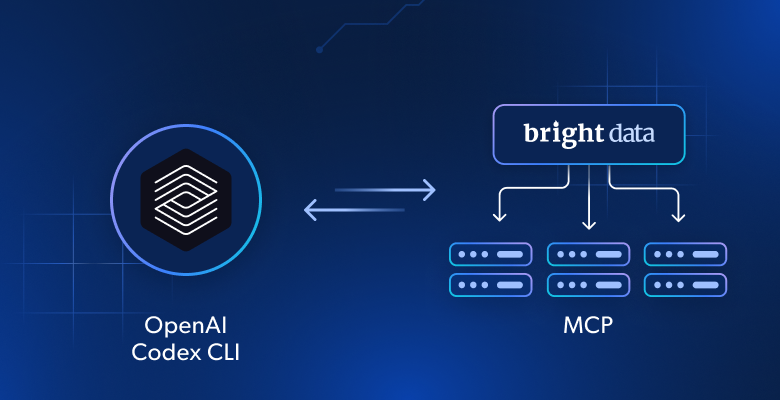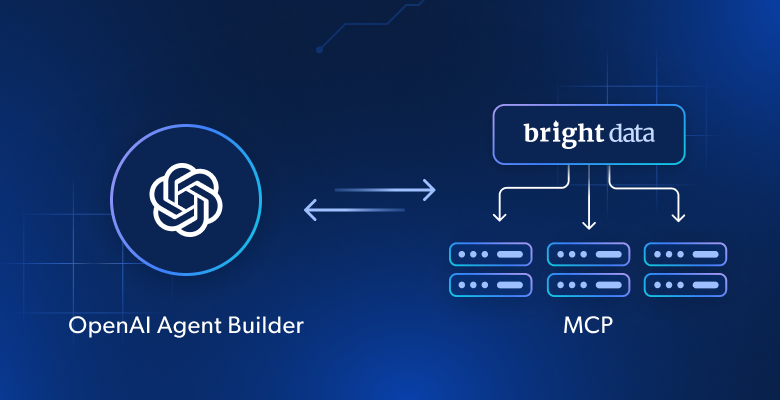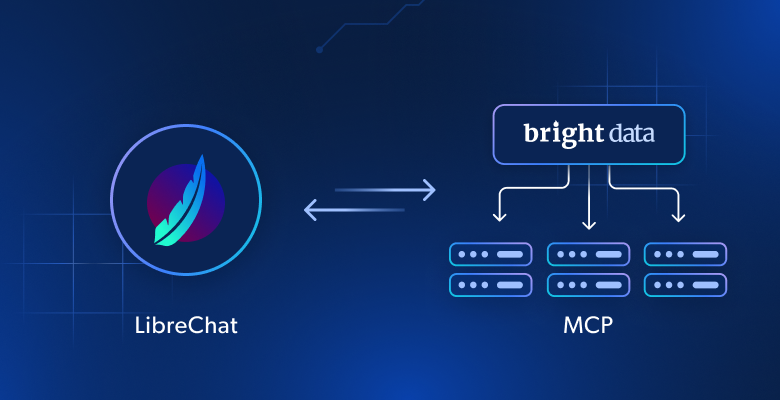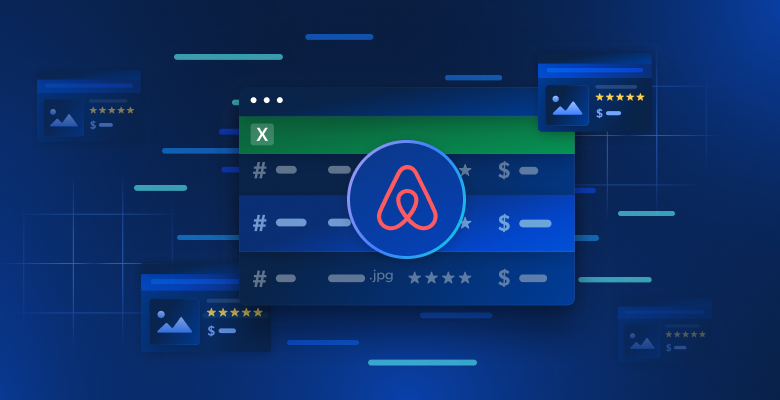Neste tutorial, você verá:
- O que é o OpenAI Codex CLI e o que ele pode fazer.
- Como o Codex pode se tornar ainda mais eficaz com a interação com a Web e os recursos de raspagem de dados.
- Como conectar o Codex CLI ao servidor MCP da Bright Data para criar um agente de codificação de IA de nível superior.
Vamos mergulhar de cabeça!
O que é a CLI do OpenAI Codex?
O OpenAI Codex CLI, conhecido simplesmente como Codex ou Codex CLI, é uma ferramenta de interface de linha de comando de código aberto desenvolvida pela OpenAI. Seu objetivo é levar o poder dos LLMs diretamente para o seu terminal.
Veja a seguir algumas das principais tarefas com as quais ele pode ajudar os desenvolvedores:
- Geração e modificação de código: Compreende instruções de linguagem natural para gerar código válido e aplicar alterações em seu projeto.
- Compreensão e explicação do código: Ajuda a entender bases de código desconhecidas ou explica claramente segmentos de código específicos.
- Depuração e testes: Ajuda a identificar e corrigir bugs, escrever testes e até mesmo executar esses testes localmente.
- Gerenciamento de repositórios: Integra-se a sistemas de controle de versão como o Git para gerenciar arquivos, configurar migrações, atualizar importações e muito mais.
- Execução de comandos do shell: Executa comandos do shell para tarefas como a instalação de dependências ou a execução de testes.
Como você pode perceber, o Codex CLI funciona como um assistente de codificação local leve. A biblioteca foi criada em Rust e está disponível como um pacote Node.js de código aberto.
Embora tenha sido lançado apenas em meados de maio de 2026, ele já ganhou mais de 34 mil estrelas no GitHub. Esse é um forte indicador de sua adoção e popularidade na comunidade de TI.
Por que estender a CLI do Codex com recursos de interação com a Web e de recuperação de dados?
Por mais avançados que sejam os modelos da OpenAI integrados à CLI do Codex, eles ainda compartilham as limitações comuns inerentes a todos os modelos de idiomas grandes.
Os LLMs da OpenAI geram respostas com base nos conjuntos de dados estáticos nos quais foram treinados, o que é essencialmente um instantâneo congelado no tempo. Isso é especialmente problemático devido à rapidez com que as tecnologias de desenvolvimento evoluem.
Agora, imagine melhorar seu assistente de codificação Codex CLI com a capacidade de acessar tutoriais, páginas de documentação e guias atualizados – e aprender com eles. Além disso, imagine-o navegando em sites dinâmicos com a mesma facilidade com que explora seu sistema de arquivos local. Esse grande aumento na funcionalidade pode ser obtido por meio de sua integração com o servidor Bright Data MCP.
O servidor MCP da Bright Data oferece mais de 60 ferramentas prontas para IA, projetadas para extração e interação de dados da Web em tempo real. Essas ferramentas são todas alimentadas pela rica infraestrutura de dados de IA da Bright Data.
Abaixo estão alguns exemplos do que você pode realizar ao mesclar o OpenAI CLI com o Bright Data MCP:
- Busque automaticamente páginas de resultados de mecanismos de pesquisa para incorporar links contextuais relevantes em seus documentos de texto.
- Reúna os tutoriais ou a documentação mais recentes, absorva as informações e gere códigos de trabalho ou crie projetos do zero.
- Extraia dados em tempo real de sites e armazene-os localmente para uso em testes, simulações ou análises.
Para obter a lista completa de ferramentas disponíveis no servidor Bright Data MCP, consulte a documentação.
Veja o servidor MCP da Bright Data em ação no Codex CLI!
Como conectar a CLI do OpenAI Codex ao servidor MCP da Web da Bright Data
Saiba como instalar a CLI do OpenAI Codex e configurá-la para interagir com o servidor Bright Data MCP. Em detalhes, usaremos o agente da CLI de codificação aprimorada resultante para executar uma tarefa que:
- Extrai dados estruturados de uma página de produto da Amazon.
- Armazena os dados em um arquivo local.
- Define um script Node.js para carregar os dados e processá-los.
Siga as etapas abaixo!
Pré-requisitos
Para acompanhar este tutorial, certifique-se de que você tenha:
- Node.js 20+ instalado localmente (recomendamos a versão LTS mais recente).
- Uma chave de API da OpenAI.
- Uma conta da Bright Data com uma chave de API pronta.
As etapas abaixo o orientarão na configuração das chaves do OpenAI e do Bright Data, quando necessário.
Os requisitos de sistema para a CLI do OpenAI Codex são:
- macOS 12+, ou
- Ubuntu 20.04+/Debian 10+, ou
- Windows 11 via WSL 2 (observe que é necessária a versão 2 do Subsistema Windows para Linux ).
Em seguida, há um conhecimento prévio opcional, mas útil para entender melhor este guia:
- Uma compreensão geral de como o MCP funciona.
- Familiaridade com o servidor MCP da Bright Data e suas ferramentas disponíveis.
Etapa 1: Instalar a CLI do OpenAI Codex
Primeiro, recupere sua chave de API da OpenAI seguindo o guia oficial. Se você já tiver uma, pode pular esta etapa.
Depois de obter sua chave de API da OpenAI, abra o terminal e defina-a como uma variável de ambiente:
export OPENAI_API_KEY="<YOUR_OPENAI_API_KEY>"Substitua a pela sua chave real da API da OpenAI. Lembre-se de que o comando acima só definirá a chave para sua sessão atual do terminal. Como alternativa, você também pode autorizar por meio do seu plano ChatGPT fazendo login no terminal.
Thun, execute o seguinte comando para instalar o OpenAI Codex CLI globalmente por meio do pacote oficial @openai/codex:
npm install -g @openai/codexNa mesma sessão de terminal em que você definiu a OPENAI_API_KEY, navegue até a pasta em que deseja trabalhar. Inicie o Codex CLI com:
codexSerá solicitada a sua permissão para operar no diretório atual:

Como este é apenas um teste simples, você pode selecionar a Opção 1. Para maior segurança, escolha a Opção 2.
Depois de pressionar Enter, você deverá ver:
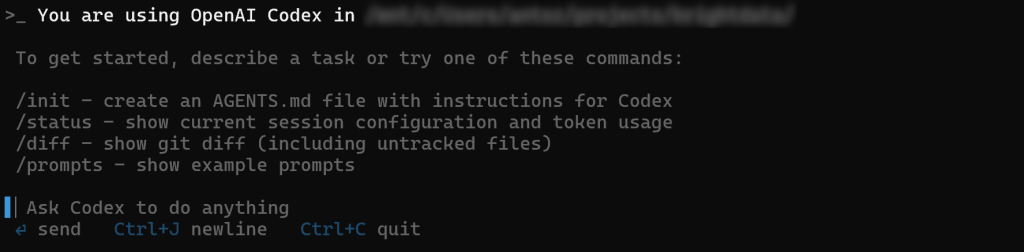
Na seção “Ask Codex to do anything” (Peça ao Codex para fazer qualquer coisa), agora você pode digitar seu prompt. Por padrão, o Codex se baseará em um modelo GPT-5. Para alterar o LLM subjacente, consulte a documentação oficial.
Pronto! A CLI do OpenAI Codex agora está instalada e pronta para ser usada.
Etapa 2: testar o servidor do Bright Data Web MCP
Se você ainda não tem uma conta da Bright Data, inscreva-se na Bright Data. Se já tiver uma, basta fazer o login.
Em seguida, siga a documentação oficial da Bright Data para recuperar seu token de API. Para este guia, assumiremos que você está usando um token com permissões de administrador.
Instale o servidor Bright Data MCP globalmente por meio do pacote oficial @brightdata/mcp:
npm install -g @brightdata/mcpTeste a instalação com o seguinte comando:
API_TOKEN="<YOUR_BRIGHT_DATA_API_KEY>" npx -y @brightdata/mcpSubstitua o pelo token de API real que você gerou anteriormente. O comando acima define a variável de ambiente API_TOKEN necessária e, em seguida, inicia o servidor Bright Data MCP localmente.
Se tudo estiver funcionando, você verá logs semelhantes a este:

Na primeira inicialização, o servidor MCP criará automaticamente duas zonas de proxy padrão em sua conta da Bright Data:
mcp_unlocker: Uma zona para o Web Unlocker.mcp_browser: Uma zona para a API do navegador.
Essas zonas são necessárias para que o servidor MCP ative todas as suas ferramentas.
Para confirmar que as zonas foram criadas, faça login no painel de controle da Bright Data. Acesse a página“Proxies & Scraping Infrastructure” e você verá as duas zonas mcp_* listadas:
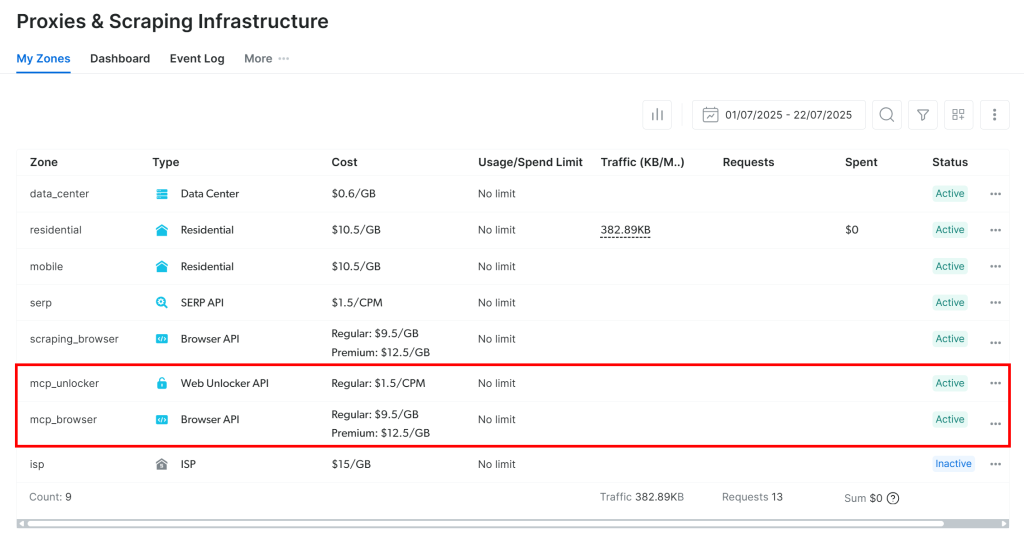
Se o seu token de API não tiver permissões de administrador, essas zonas não serão criadas automaticamente. Você precisará criá-las manualmente e definir seus nomes por meio de variáveis de ambiente, conforme descrito na documentação oficial.
Observação: por padrão, o servidor MCP expõe apenas as ferramentas search_engine e scrape_as_markdown. Para habilitar o acesso a todas as outras ferramentas para automação do navegador e extração de dados estruturados, você deve executar o servidor MCP no modo Pro. Para isso, defina a variável de ambiente PRO_MODE=true antes de iniciar o servidor:
API_TOKEN="<YOUR_BRIGHT_DATA_API_KEY>" PRO_MODE="true" npx -y @brightdata/mcpMuito bom! Você confirmou com êxito que o servidor Bright Data MCP funciona em sua máquina. Pare o servidor agora, pois configuraremos a CLI do OpenAI Codex para iniciá-lo automaticamente na próxima etapa.
Etapa 3: Configurar a conexão do servidor MCP da Bright Data Web no Codex
O Codex oferece suporte à integração do MCP por meio de um arquivo de configuração localizado em ~/.codex/config.toml(~ significa seu diretório pessoal). Esse arquivo não é criado durante a instalação, portanto, você precisa criá-lo primeiro.
Comece adicionando a pasta .codex:
mkdir ~/.codexEm seguida, crie e edite o arquivo de configuração:
nano ~/.codex/config.tomlNo editor nano, verifique se o arquivo config.toml contém a seguinte entrada mcp_servers:
[mcp_servers.brightData]
command = "npx"
args = ["-y", "@brightdata/mcp"]
env = { "API_TOKEN" = "<YOUR_BRIGHT_DATA_API_KEY>", "PRO_MODE" = "true" }Pressione CTRL + O e Enter para gravar o arquivo e, em seguida, CTRL + X para salvar e sair (use ⌘ Command em vez de CTRL no macOS).
Importante: Substitua o pelo seu token real da API da Bright Data.
A seção[mcp_servers] no trecho de configuração acima informa ao Codex como iniciar os servidores MCP da Bright Data. Em particular, ela especifica os argumentos e as variáveis de ambiente para produzir o mesmo comando npx que você testou anteriormente. Lembre-se de que a ativação do PRO_MODE é opcional, mas recomendada.
Agora, a CLI do OpenAI Codex poderá iniciar automaticamente o servidor MCP em segundo plano com esse comando configurado e se conectar a ele.
Ótimo! É hora de testar a integração.
Etapa 4: Confirmar a conexão do servidor MCP
Se a CLI do OpenAI Codex ainda estiver em execução, saia dela usando o comando /quit e, em seguida, reinicie-a com:
codexAgora, o Codex CLI deve se conectar automaticamente ao servidor Bright Data MCP.
No momento em que este texto foi escrito, o Codex não fornece um comando dedicado para verificar a integração do servidor MCP (ao contrário da CLI do Gemini, que fornece informações detalhadas sobre a conexão MCP).
No entanto, se o Codex não conseguir se conectar ao servidor MCP configurado, ele exibirá uma mensagem de erro como esta:
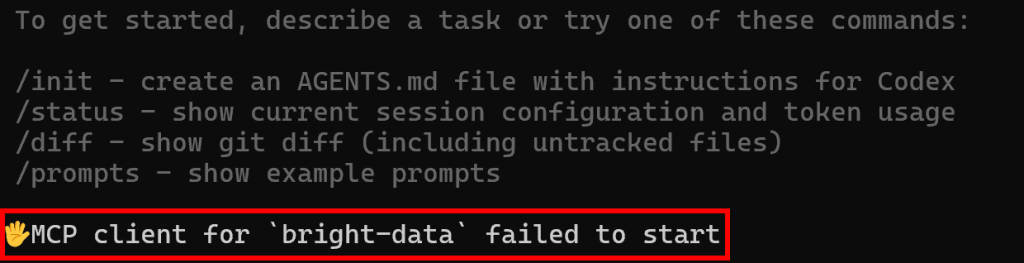
Se você NÃO vir esse erro, pode presumir que a integração do MCP está funcionando corretamente. Muito bem!
Etapa 5: Executar uma tarefa no Codex
Agora que o Codex está conectado ao servidor MCP da Bright Data, vamos colocá-lo para trabalhar com uma tarefa do mundo real. Por exemplo, tente o seguinte prompt na CLI do OpenAI Codex:
Extract data from the following Amazon page: "https://www.amazon.com/crocs-Unisex-Classic-Black-Women/dp/B0014BYHJE/". Save the resulting JSON into a local "product.json" file. Next, build a Node.js "index.js" script to read and log its contents in the console.Isso imita o caso de uso prático da coleta de dados do mundo real para análise, simulação de APIs ou outras tarefas de desenvolvimento.
Cole o prompt na CLI e pressione Enter. O fluxo de execução deve ser semelhante a este:
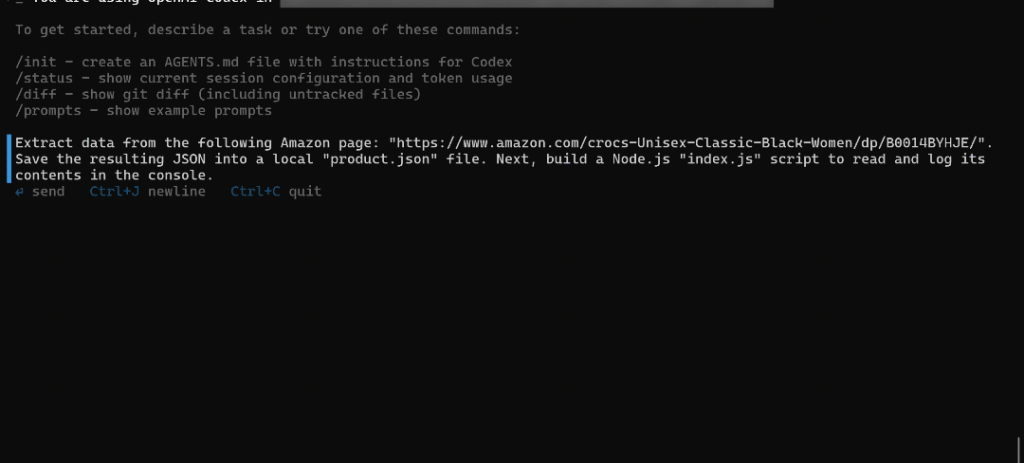
O GIF acima foi acelerado, mas é isso que deve acontecer:
- O LLM seleciona a ferramenta MCP apropriada (neste caso,
web_data_amazon_product) e inicia a tarefa de raspagem da Amazon por meio do servidor MCP. - A CLI verifica periodicamente se a tarefa de raspagem foi concluída e se os dados estão prontos.
- Uma vez concluído, os dados brutos do produto retornados pela ferramenta no formato JSON são exibidos.
- O Codex valida o JSON para garantir que ele esteja estruturado corretamente.
- Os dados são salvos em um arquivo local chamado
product.json. - Você será solicitado a adicionar mais campos ao JSON. Responda “Não”.
- O Codex gera um script Node.js,
index.js, que carrega e imprime o conteúdo JSON deproduct.json.
Durante a execução, você verá uma entrada de registro como esta:

Isso confirma que a CLI chamou a ferramenta web_data_amazon_product do servidor MCP da Bright Data usando o URL do produto da Amazon lido no prompt. O JSON que você vê é o resultado estruturado retornado pelo Amazon Scraper da Bright Data, que foi chamado pela ferramenta nos bastidores.
Após a execução, seu diretório de trabalho deverá conter esses dois arquivos:
├── product.json
└── index.jsAbra o product.json no VS Code e você verá:
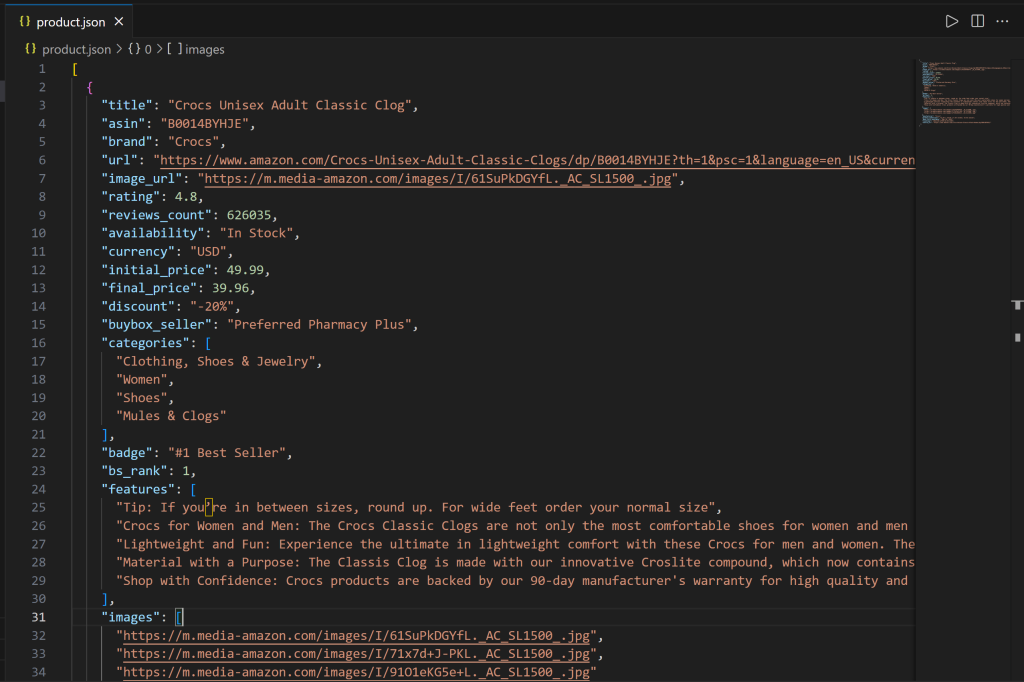
Esse arquivo contém dados reais de produtos extraídos da Amazon por meio da integração Bright Data MCP.
Agora, abra o index.js:
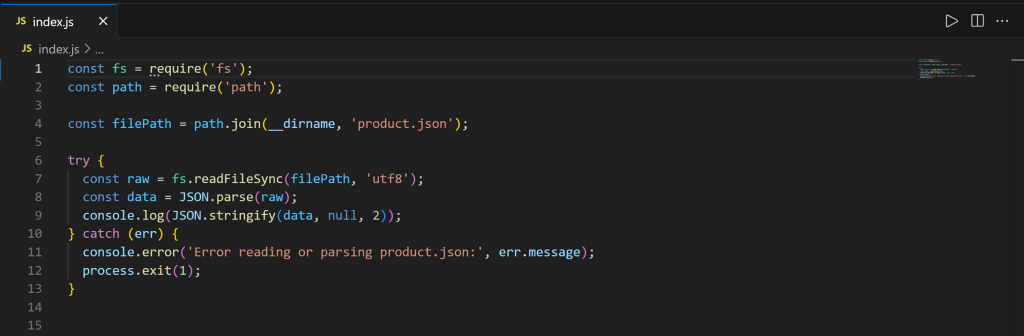
Esse script inclui a lógica JavaScript para carregar e imprimir o conteúdo do product.json no Node.js.
Execute o script index.js com:
node index.jsO resultado deve ser:
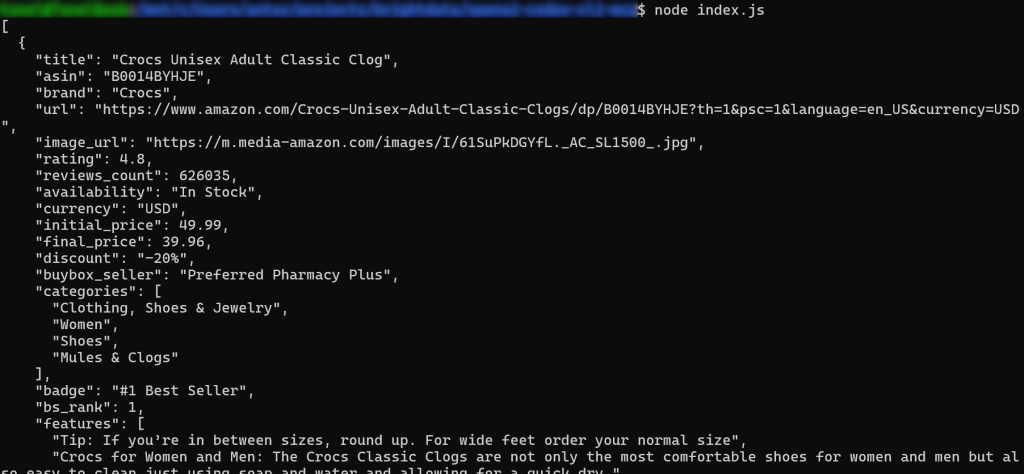
E pronto! O fluxo de trabalho foi concluído com êxito.
Importante: o que você vê são dados raspados reais, não informações inventadas ou alucinadas pela IA. Especificamente, o conteúdo em product.json corresponde aos dados que você pode ver na página original do produto da Amazon:

Lembre-se de que o scraping da Amazon é notoriamente desafiador devido às suas proteções anti-bot (como o Amazon CAPTCHA). Portanto, um LLM comum não pode simplesmente acessar os dados da Amazon. Isso foi possível graças aos recursos do Bright Data que o LLM agora tem acesso por meio do MCP.
Portanto, este exemplo mostra o poder de combinar a CLI do OpenAI Codex com o servidor MCP da Bright Data. Agora, experimente mais prompts e descubra fluxos de trabalho de dados mais avançados orientados pelo LLM!
Conclusão
Neste artigo, você aprendeu como integrar a CLI do OpenAI Codex com o servidor Web MCP. O resultado é um agente de codificação de IA avançado capaz de acessar a Web e interagir com ela.
Para desenvolver agentes de IA mais complexos, explore toda a gama de serviços, produtos e recursos disponíveis na infraestrutura de IA da Bright Data. Essas soluções podem dar suporte a uma longa lista de cenários de agentes.
Crie uma conta na Bright Data e comece a experimentar o Web MCP com 5.000 solicitações mensais gratuitas!